如何禁用Windows 11的PIN码登录
- WBOYWBOYWBOYWBOYWBOYWBOYWBOYWBOYWBOYWBOYWBOYWBOYWB转载
- 2024-01-11 15:13:492037浏览
我们在设置电脑登录密码后还可以设置pin码登录,pin码是一个更加复杂的密码,能够让我们在各种情况下登录到系统中。但是很多朋友其实不需要pin码,这时候就可以在系统账户登录方式中将它删除,下面一起来看看删除方法吧。
如何禁用Windows 11的PIN码登录
1、首先,按“win+i”的快捷键,打开设置的菜单页面。
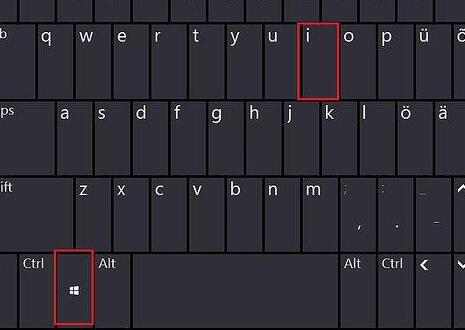
2、接着,在该页面的左边栏中,点击进入“账户”的选项页面。
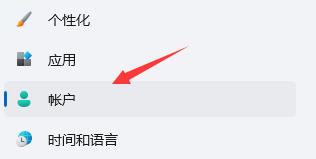
3、然后,在该选项对应的右侧页面找到“登录选项”的设置,点击进入。
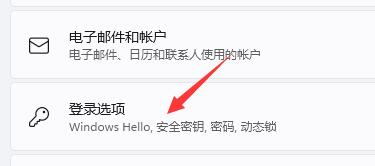
4、接着,在登录方法下找到“pin”选项,将其展开后点击“删除”按钮。
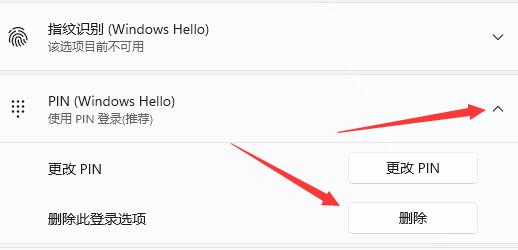
5、再接着,阅读一下删除pin码的后果,点击“删除”。
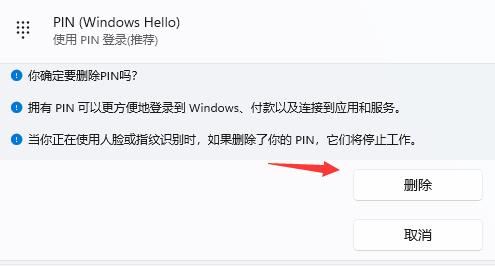
6、最后,输入账户登录密码即可。
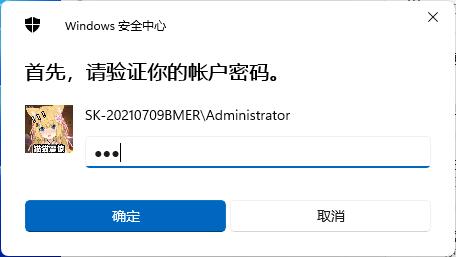
以上是如何禁用Windows 11的PIN码登录的详细内容。更多信息请关注PHP中文网其他相关文章!
声明:
本文转载于:somode.com。如有侵权,请联系admin@php.cn删除
上一篇:可以删除的dat文件的详细信息下一篇:打印机脱机状态怎么恢复正常打印

